ServBay PHP समस्या निवारण: ImageMagick और बड़े फ़ाइल अपलोड जैसी आम समस्याओं का समाधान
ServBay डेवलपर्स को एक सुविधाजनक स्थानीय वेब विकास वातावरण प्रदान करता है, जो PHP के कई संस्करणों और इसके समृद्ध एक्सटेंशनों का समर्थन करता है। हालांकि ServBay स्थिर और विश्वसनीय सेवाएं देने का प्रयास करता है, वास्तविक विकास के दौरान कभी-कभी उपयोगकर्ताओं को PHP सेवाओं या विशिष्ट एक्सटेंशन मॉड्यूल में समस्याओं का सामना करना पड़ सकता है।
यह लेख ServBay में आम PHP संबंधित समस्याओं की पहचान और समाधान में आपकी मदद करने के लिए लिखा गया है। इसमें खासतौर पर ImageMagick एक्सटेंशन त्रुटि और PHP द्वारा बड़े फ़ाइल अपलोड करते समय गति में गिरावट की समस्याओं पर विस्तार से जांच के चरण व समाधान दिए गए हैं।
आम PHP समस्याएं एवं समाधान
यहां कुछ आम PHP एवं PHP एक्सटेंशन से जुड़ी समस्याएं एवं उनके समाधान दिए गए हैं।
ImageMagick "number of supported formats: 0" त्रुटि
समस्या का विवरण:
कुछ ServBay उपयोगकर्ता जब ImageMagick PHP एक्सटेंशन का इस्तेमाल करते हैं, तो निम्नलिखित त्रुटि संदेश देख सकते हैं:
ImageMagick number of supported formats: 01
यह आमतौर पर इंगित करता है कि ImageMagick पुस्तकालय समर्थित इमेज फॉर्मेट को ठीक से पहचानने या लोड करने में विफल है।
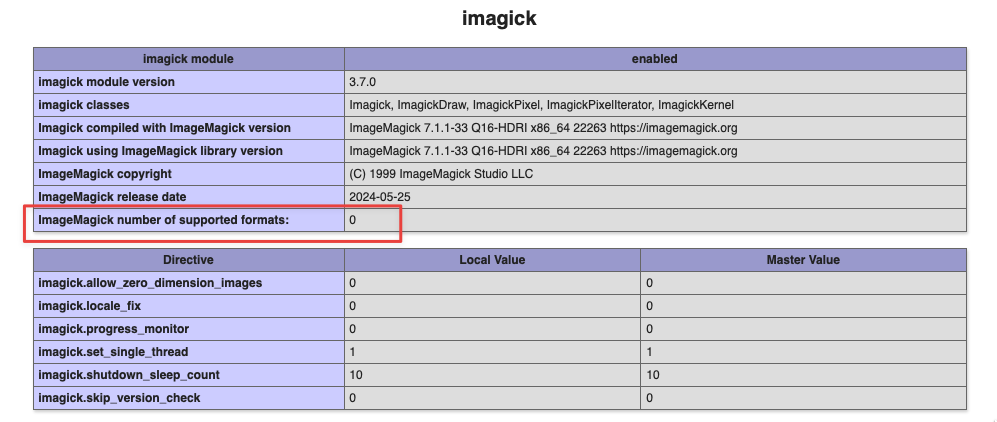
समाधान:
यह समस्या अक्सर ServBay Runtime द्वारा प्रदान की गई बेस लाइब्रेरी से संबंधित होती है। कृपया निम्न चरणों का पालन करें:
- ServBay ऐप खोलें।
- बाईं ओर नेविगेशन में
पैकेज(Packages) चुनें। - दाईं ओर पैकेज सूची में,
ServBay Runtimeढूंढें और चुनें। - सुनिश्चित करें कि
ServBay Runtimeस्थापित है और इसका वर्शन1.0.20या1.1.20से अधिक है। यदि आपका संस्करण पुराना है, तो अपडेट बटन पर क्लिक करके इसे नवीनतम संस्करण में अपडेट करें। ServBay Runtimeके सफलतापूर्वक अपग्रेड होने के बाद, अपनी PHP सेवा (जैसे PHP 8.1, PHP 8.2 आदि) को पुनः चालू करें।
कार्यक्षमता स्पष्टीकरण: ServBay Runtime पैकेज, ServBay के आंतरिक घटकों और कुछ PHP एक्सटेंशनों के लिए आवश्यक साझा लाइब्रेरी शामिल करता है। Runtime को अपग्रेड करने से आपको नवीनतम लाइब्रेरी संस्करण मिलते हैं, जिससे ImageMagick द्वारा फॉर्मेट सपोर्ट लोड नहीं होने की समस्या हल होती है।
PHP द्वारा बड़े फ़ाइल अपलोड में धीमी गति
समस्या का विवरण:
कुछ उपयोगकर्ता जब PHP एप्लिकेशन (जैसे Tus-PHP आधारित सेवाएं, NextCloud आदि) के माध्यम से 1GB से बड़ी फ़ाइलें अपलोड करते हैं, तो वे अपलोडिंग में स्पष्ट रूप से गिरावट महसूस कर सकते हैं।
इस समस्या का संबंध आमतौर पर php-fpm की प्रोसेसिंग विधि और फ़ाइल के टुकड़ों में विभाजन (Chunked Transfer Encoding) के आपसी इंटरैक्शन से होता है।
समाधान:
बड़ी फ़ाइल अपलोड गति सुधारने के लिए निम्न विधियाँ आज़माई जा सकती हैं:
php-fpm की
pm.max_childrenसंख्या बढ़ाएँServBay में php-fpm की डिफ़ॉल्ट सेटिंग में,
pm.max_children(अधिकतम सब-प्रोसेस संख्या) सामान्यतः10होती है। जब आपकी एप्लिकेशन एक साथ कई अनुरोधों को संभालती है या एकल प्रोसेस पर लंबा संसाधन समय लेती है (जैसे बड़े फ़ाइल अपलोड), तो कम सब-प्रोसेस संख्या बाधा उत्पन्न कर सकती है।आप इस मान को अपनी आवश्यकतानुसार बढ़ा सकते हैं। साथ ही,
pmसेटिंग (जैसेpm = dynamicयाpm = ondemand) आपके कार्यभार के अनुसार उपयुक्त है या नहीं, यह भी जांचें।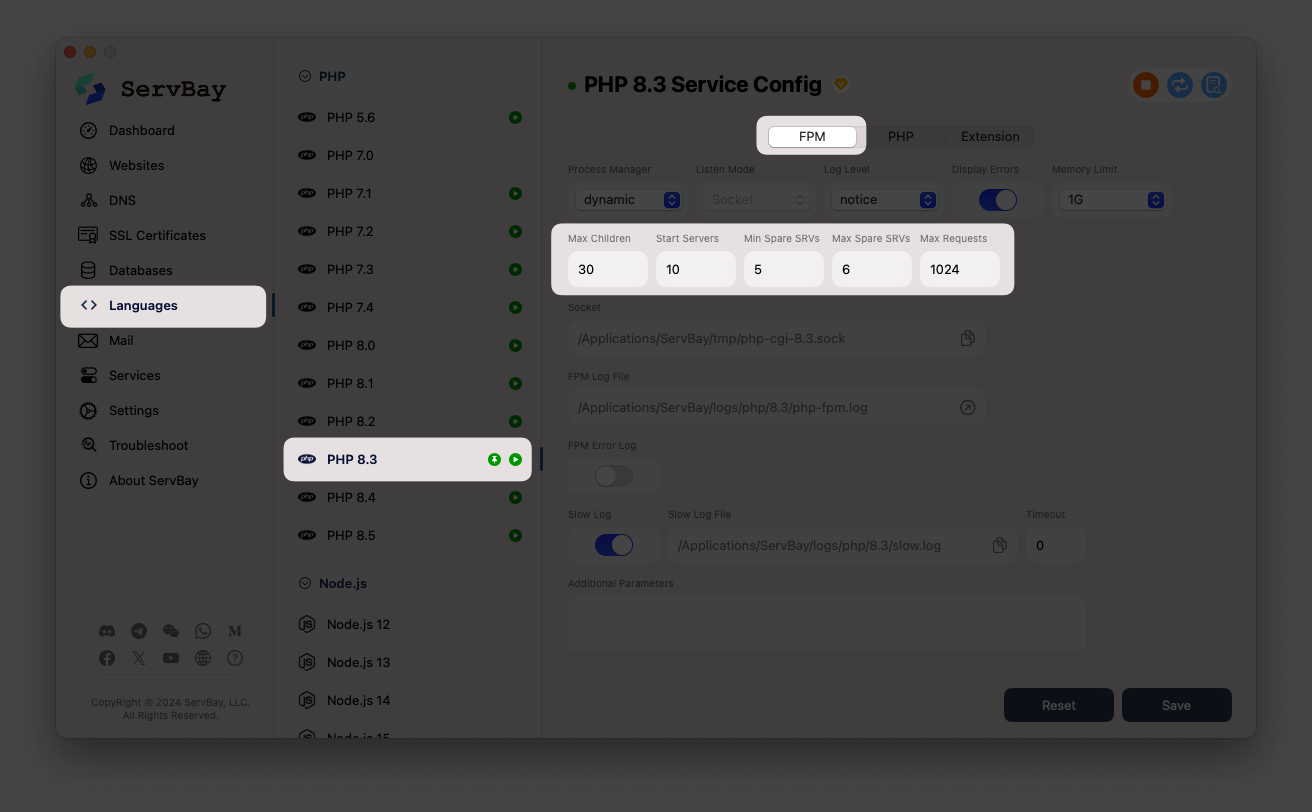
कार्य प्रक्रिया:
- ServBay की बाईं नेविगेशन में अपनी PHP वर्शन चुनें (जैसे PHP 8.2)।
- दाईं ओर
Configurationबटन पर क्लिक करें। php-fpm.confनामक फाइल ढूंढें और खोलें।pm.max_childrenसर्च करें, और मान परिवर्तित करें।- फ़ाइल सेव करें एवं संबंधित PHP सेवा फिर से चालू करें।
कार्यक्षमता स्पष्टीकरण: अधिक सब-प्रोसेस php-fpm को एक साथ अधिक अनुरोध हैंडल करने की क्षमता देते हैं। बड़े फ़ाइल अपलोड जैसी प्रक्रियाओं में यह काफ़ी मददगार होते हैं क्योंकि लंबे समय तक एक प्रोसेस लॉक रह सकता है; अधिक उपलब्ध प्रोसेस कतार समय कम करके समग्र प्रोसेसिंग दक्षता बढ़ाते हैं।
फ़ाइल चंकिंग को अक्षम करना (केवल एप्लिकेशन कोड स्तर, ServBay सेटिंग्स में परिवर्तनों की अनुशंसा नहीं)
यह तरीका आवश्यक नहीं है क्योंकि इसमें आपको अपना एप्लिकेशन कोड बदलना पड़ेगा, जिससे कुछ अन्य फ़ीचर्स पर असर पड़ सकता है। लेकिन विशिष्ट स्थिति में, क्लाइंट या सर्वर कोड में फ़ाइल के टुकड़ों में भेजने (chunked transfer) को बंद या एडजस्ट करने से php-fpm की इंटरैक्शन से जुड़ी स्पीड समस्या को रोका जा सकता है।
वेब सर्वर (Nginx/Caddy) के
fastcgi_request_bufferingपैरामीटर की जांच और समायोजन करेंयदि आप Nginx या Caddy को वेब सर्वर के रूप में php-fpm के साथ उपयोग करते हैं, तो
fastcgi_request_bufferingपैरामीटर इस पर असर डालता है कि सर्वर अनुरोध बॉडी को FPM को कैसे भेजता है।Nginx: डिफ़ॉल्ट रूप से
fastcgi_request_buffering on;चालू होता है, जिससे Nginx पहले क्लाइंट-साइड से पूरी फ़ाइल ले लेता है, फिर php-fpm को एक बार में भेजता है। बड़ी फ़ाइलों के लिए यह FPM को डेटा मिलने से पहले एर बड़ा विलंब उत्पन्न करता है। इसेfastcgi_request_buffering off;करने पर Nginx डेटा रिसीव करते ही php-fpm को स्ट्रीम भेजना शुरू कर देता है, जिससे बड़े फ़ाइल अपलोड कहीं अधिक प्रभावी तरीके से होते हैं।nginxlocation ~ \.php$ { # ... अन्य fastcgi पैरामीटर ... fastcgi_request_buffering off; # इस लाइन को जोड़ें या संशोधित करें # ... }1
2
3
4
5Caddy: Caddy की
php_fastcgiनिर्देश की डिफ़ॉल्ट प्रक्रियाfastcgi_request_buffering offके समान है; यह अनुरोध बॉडी को स्ट्रीम के रूप में फॉरवर्ड करता है। अगर आपकी समस्या का स्वरूप ऐसा है, तो आमतौर पर Caddy में कोई सेटिंग बदलने की जरूरत नहीं है। लेकिन यदि आपने कस्टमreverse_proxyका उपयोग कर FPM को फॉरवर्ड किया है, तो सुनिश्चित करें कि कोई अतिरिक्त बफ़रिंग न हो।
कार्य प्रक्रिया:
- ServBay के बाएँ पैनल में अपनी वेब सर्वर (जैसे Nginx या Caddy) चुनें।
- दाएँ ओर
Configurationक्लिक करें। - मुख्य कॉन्फ़िगरेशन फ़ाइल (जैसे
nginx.confयाCaddyfile) खोलें। - PHP अनुरोध से संबंधित
locationब्लॉक (Nginx) याphp_fastcgiब्लॉक (Caddy) में,fastcgi_request_buffering off;जोड़ें या संशोधित करें। - फ़ाइल सेव करके संबंधित वेब सर्वर सेवा को पुनः चालू करें।
अन्य संबंधित जांचें:
- PHP सेटिंग (
php.ini) की समीक्षा करें: सुनिश्चित करें किupload_max_filesize,post_max_size, औरmemory_limitजैसे निर्देश आपके अपलोड फाइल साइज के अनुसार पर्याप्त बड़े हैं। ये सेटिंग्स कम होने पर आपकी अपलोड विफल हो सकती है। हालांकि, ये स्पीड नहीं बल्कि अपलोड विफलता की ओर संकेत करती हैं, लेकिन फिर भी इन्हें जांचना ज़रूरी है। - लॉग फाइलें देखें: वेब सर्वर (Nginx/Caddy) की एरर और एक्सेस लॉग, और PHP-FPM की एरर लॉग में देखें। इनमें आमतौर पर विस्तृत एरर मैसेज अथवा प्रक्रिया में आई बाधाओं का रिकॉर्ड होता है, जिससे जड़ समस्या खोजने में सहायता मिलती है। PHP एरर लॉग का पथ अक्सर
php.iniकीerror_logसेटिंग में होता है।
सामान्य PHP समस्या निवारण युक्तियाँ
ServBay में कोई PHP संबंधित समस्या आने पर निम्नलिखित सामान्य चरणों को अपना सकते हैं:
- PHP वर्शन एवं एक्सटेंशन जांचें: सुनिश्चित करें कि आपकी PHP वर्शन आपकी एप्लिकेशन के अनुकूल है, और आवश्यक PHP एक्सटेंशन (जैसे ImageMagick, GD, MySQLi आदि) ServBay में इंस्टॉल और सक्रिय हैं। आप एक PHP फ़ाइल में
phpinfo()फंक्शन जोड़कर ब्राउज़र में डिटेल्ड PHP सेटिंग देख सकते हैं। - ServBay सर्विस स्थिति जांचें: जांचें कि आपकी चयनित PHP सेवा (जैसे PHP 8.2), वेब सर्वर (Nginx या Caddy), तथा डाटाबेस सेवा (MySQL, PostgreSQL आदि) ServBay में सही काम कर रही है।
- एरर लॉग देखें: यह समस्या निदान का सबसे महत्वपूर्ण तरीका है।
- PHP एरर लॉग:
php.iniमें दी गईerror_logफाइल देखें। सुनिश्चित करें कि विकास के दौरानdisplay_errors = Onऔरlog_errors = Onसेटिंग्स एक्टिव हैं (प्रोडक्शन में अक्सर इन्हें ऑफ रखा जाता है)। - वेब सर्वर लॉग: Nginx या Caddy की एरर लॉग फाइल देखें। ये लॉग आमतौर पर ServBay इंस्टॉलेशन फोल्डर के
logsफोल्डर में होती हैं, या वेब सर्वर की सेटिंग्स में दी गई होती हैं। - ServBay ऐप लॉग: स्वयं ServBay ऐप भी कुछ महत्वपूर्ण घटनाएं या लॉन्च समस्याएं लॉग कर सकता है।
- PHP एरर लॉग:
- सरल टेस्टिंग वातावरण बनाएं: यदि संभव हो तो समस्या को एक न्यूनतम टेस्टिंग वातावरण में दोहराएं (जैसे कि एक साधारण PHP फाइल), जिससे एप्लिकेशन कोड की जटिलताओं से बचा जा सकता है।
- ServBay डाक्यूमेंटेशन एवं समुदाय का सहयोग लें: ServBay का आधिकारिक डाक्यूमेंटेशन और उपयोगकर्ता समुदाय समस्या समाधान और ज्ञात समस्याओं के लिए सर्वोत्तम साधन हैं।
सारांश
इस लेख में ServBay में ImageMagick संबंधित आम त्रुटि एवं बड़े फाइल अपलोड की धीमी गति का विशिष्ट समाधान दिया गया, साथ ही PHP समस्या निवारण के सामान्य सुझाव प्रस्तुत किए गए। ServBay Runtime वर्शन की जांच, php-fpm कॉन्फ़िगरेशन को समायोजित करना, वेब सर्वर की बफरिंग सेटिंग्स में परिवर्तन और लॉग का निरीक्षण करने से अधिकांश PHP संबंधित समस्याएं ServBay में हल की जा सकती हैं। यदि आपकी समस्या बनी रहती है, तो लॉग जानकारी से गहराई से जांच करें या सहायता हेतु समुदाय में पोस्ट करें।

